Canon LBP-2900 User Manual [nl]

Laserprinter
Gebruikershandleiding
Gebruikershandleiding
BELANGRIJK:
Lees voor het gebruik van de printer deze handleiding zorgvuldig door.
Bewaar de handleiding, zodat u deze in de toekomst kunt raadplegen.
HOL
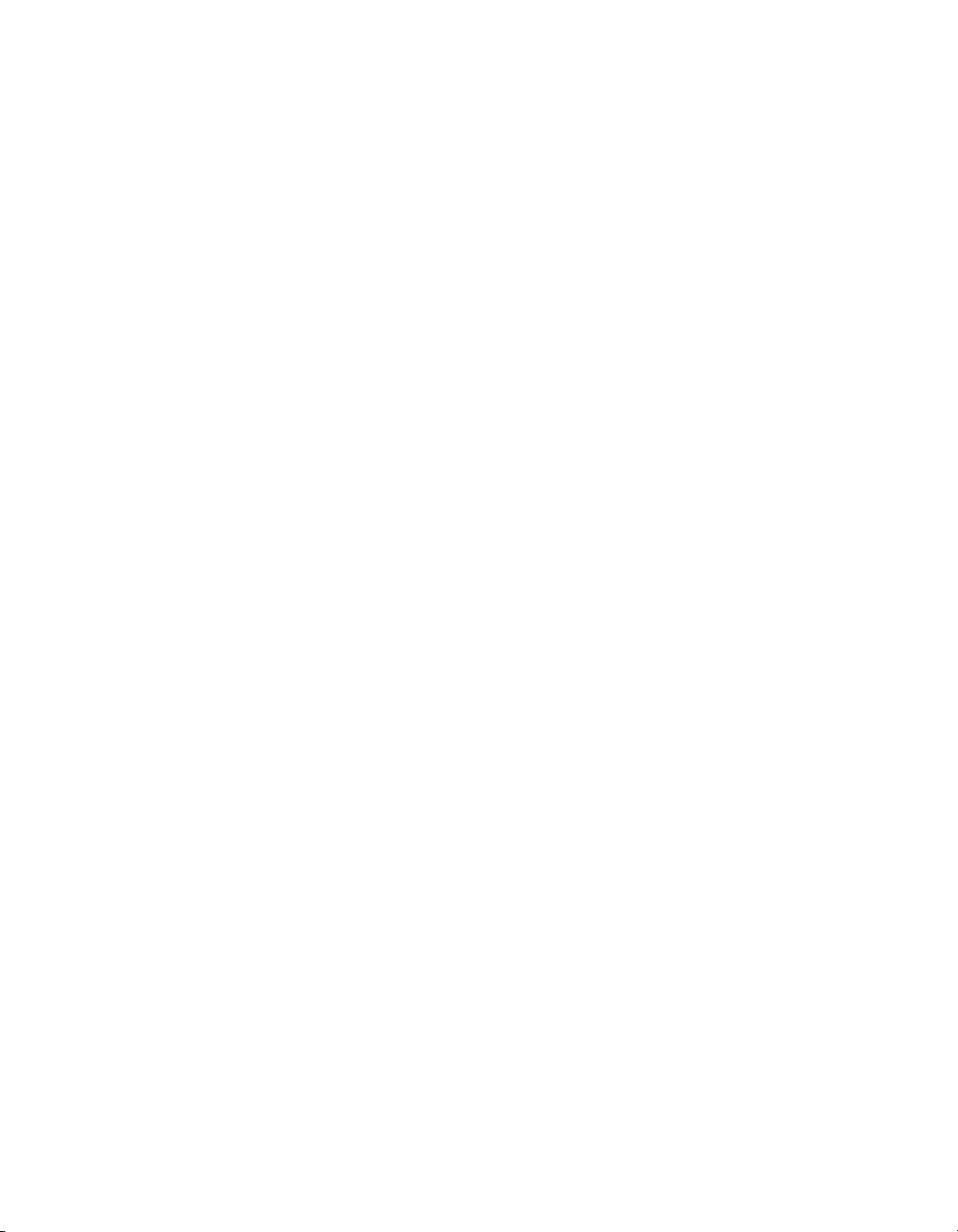
LBP2900
Laserprinter
Gebruikershandleiding
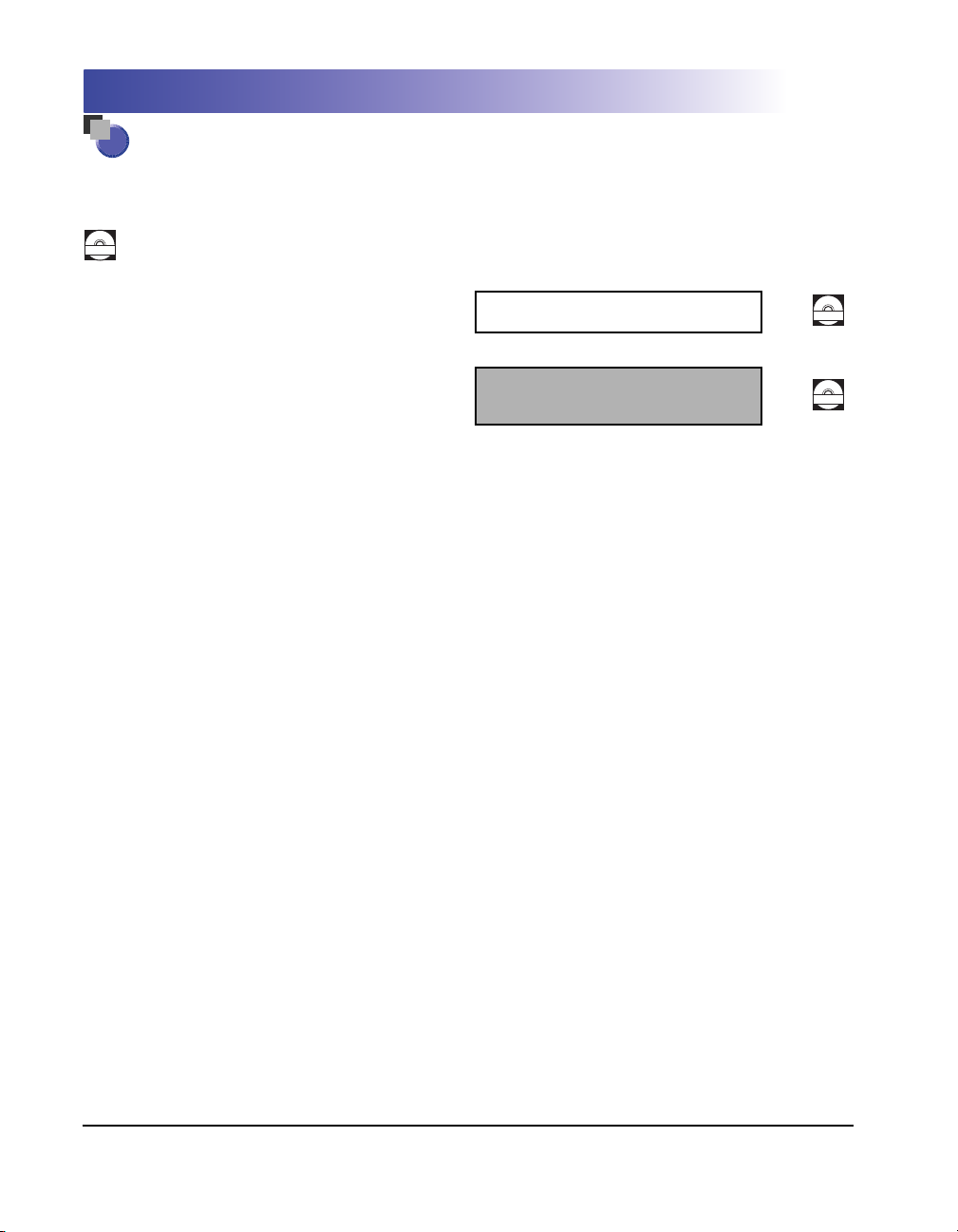
Handleidingen voor de printer
De instructiehandleidingen voor deze printer zijn als volgt ingedeeld. Lees de hoofdstukken die voor u
relevant zijn, zodat u de printer ten volle kunt benutten.
Handleidingen die worden aangeduid met dit pictogram, zijn PDF-handleidingen die u aantreft op de begeleidende CD-ROM.
CD-ROM
Installeren
•
Aansluiten op de computer
•
•
Afdrukmethoden
•
Eenvoudige bedieningshandelingen
•
Oplossen van problemen
Handleiding Aan de slag
Gebruikershandleiding
(Deze handleiding)
CD-ROM
CD-ROM
Om de handleiding in de .pdf-indeling te bekijken hebt u Adobe Reader/Adobe Acrobat Reader nodig. Als deze software nog niet op uw systeem is
•
geïnstalleerd, kunt u deze downloaden van de website van Adobe Systems Incorporated.
•
De afbeelding van de printer op de voorzijde van deze handleiding kan enigszins afwijken van uw printer.

Indeling van deze handleiding
Hoofdstuk 1
Hoofdstuk 2
Hoofdstuk 3
Hoofdstuk 4
Hoofdstuk 5
Hoofdstuk 6
Hoofdstuk 7
Voordat u deze printer in gebruik neemt
Papier inleggen en uitvoeren
De afdrukomgeving instellen
Een document afdrukken
Geregeld onderhoud
Het oplossen van problemen
Bijlage
Lees dit vooral goed
Al het mogelijke is gedaan om ervoor te zorgen dat er geen onnauwkeurigheden in deze handleiding staan en er geen informatie ontbreekt. Maar wij
brengen voortdurend verbeteringen aan in onze producten en daarom verzoeken wij u contact op te nemen met Canon als u de laatste actuele
specificaties nodig hebt.
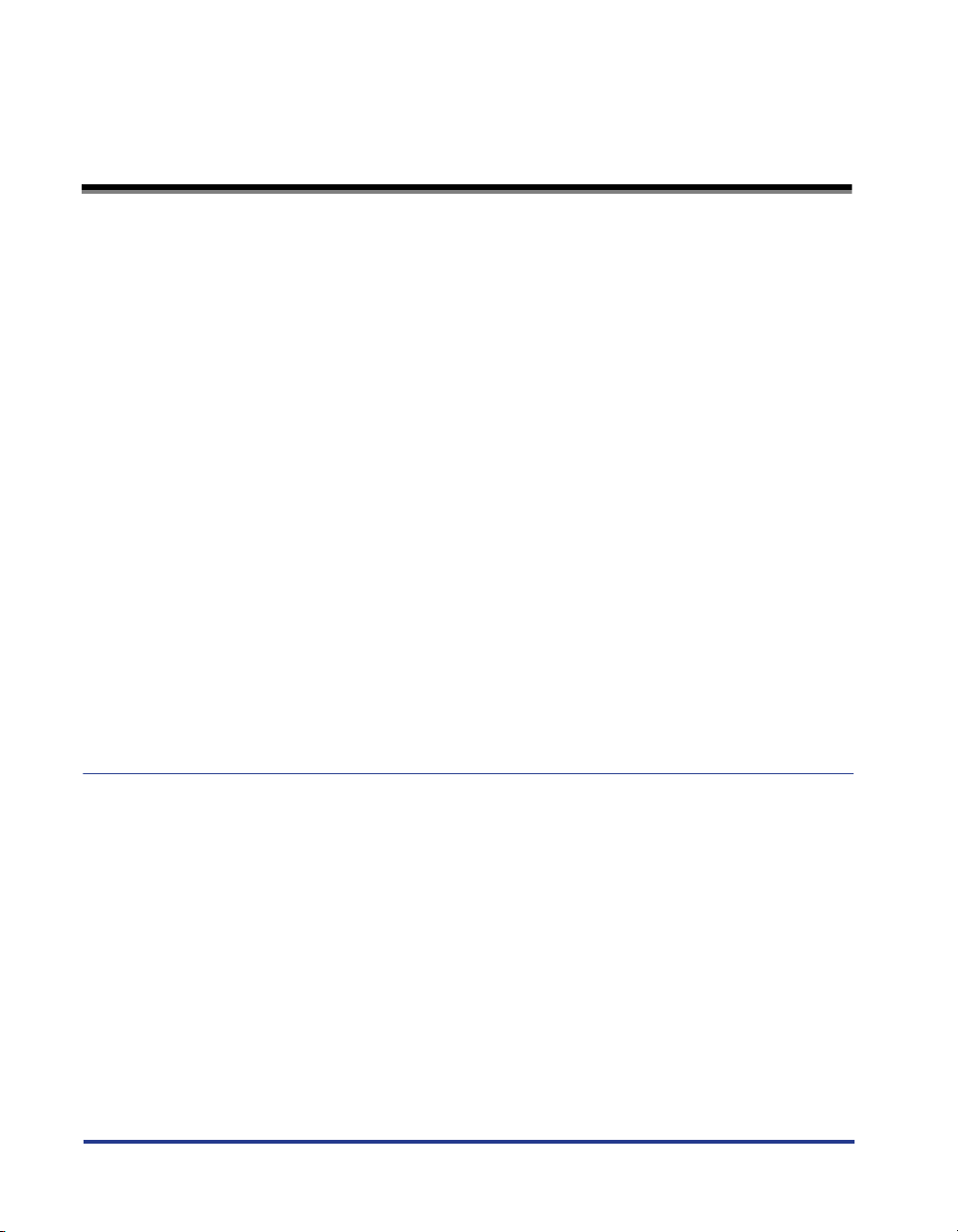
Inhoudsopgave
Inleiding . . . . . . . . . . . . . . . . . . . . . . . . . . . . . . . . . . . . . . . . . . . . . . . . . . . . . . . . vii
Zo gebruikt u deze handleiding . . . . . . . . . . . . . . . . . . . . . . . . . . . . . . . . . . . . . vii
Conventies . . . . . . . . . . . . . . . . . . . . . . . . . . . . . . . . . . . . . . . . . . . . . . . . . . . . vii
Notatie voor toetsen en knoppen . . . . . . . . . . . . . . . . . . . . . . . . . . . . . . . . . . . vii
Schermbladen . . . . . . . . . . . . . . . . . . . . . . . . . . . . . . . . . . . . . . . . . . . . . . . . . viii
Afkortingen . . . . . . . . . . . . . . . . . . . . . . . . . . . . . . . . . . . . . . . . . . . . . . . . . . . . viii
Juridische kennisgevingen. . . . . . . . . . . . . . . . . . . . . . . . . . . . . . . . . . . . . . . . . . ix
EMC-richtlijn (model 220 - 240 V) . . . . . . . . . . . . . . . . . . . . . . . . . . . . . . . . . . . ix
Veiligheid van de laserstraal (model 220 - 240 V) . . . . . . . . . . . . . . . . . . . . . . . x
Internationaal Energy Star-programma . . . . . . . . . . . . . . . . . . . . . . . . . . . . . . . xi
AEEA Richtlijn . . . . . . . . . . . . . . . . . . . . . . . . . . . . . . . . . . . . . . . . . . . . . . . . . . xi
Handelsmerken . . . . . . . . . . . . . . . . . . . . . . . . . . . . . . . . . . . . . . . . . . . . . . . . . xi
Copyright . . . . . . . . . . . . . . . . . . . . . . . . . . . . . . . . . . . . . . . . . . . . . . . . . . . . . xii
Afwijzen van aansprakelijkheid. . . . . . . . . . . . . . . . . . . . . . . . . . . . . . . . . . . . . xii
Wettelijke beperkingen t.a.v. productgebruik en gebruik van afbeeldingen . . . xiii
Belangrijke veiligheidsinstructies . . . . . . . . . . . . . . . . . . . . . . . . . . . . . . . . . . . xiv
Installeren. . . . . . . . . . . . . . . . . . . . . . . . . . . . . . . . . . . . . . . . . . . . . . . . . . . . . xiv
Voeding . . . . . . . . . . . . . . . . . . . . . . . . . . . . . . . . . . . . . . . . . . . . . . . . . . . . . . xv
Behandeling . . . . . . . . . . . . . . . . . . . . . . . . . . . . . . . . . . . . . . . . . . . . . . . . . . xvii
Onderhoud en inspecties . . . . . . . . . . . . . . . . . . . . . . . . . . . . . . . . . . . . . . . . xviii
Benodigdheden . . . . . . . . . . . . . . . . . . . . . . . . . . . . . . . . . . . . . . . . . . . . . . . . xx
Overige. . . . . . . . . . . . . . . . . . . . . . . . . . . . . . . . . . . . . . . . . . . . . . . . . . . . . . . xx
Hoofdstuk 1 Voordat u deze printer in gebruik neemt
Kenmerken van de printer. . . . . . . . . . . . . . . . . . . . . . . . . . . . . . . . . . . . . . . . . 1-2
Componentnamen en functies . . . . . . . . . . . . . . . . . . . . . . . . . . . . . . . . . . . . . 1-4
Vooraanzicht. . . . . . . . . . . . . . . . . . . . . . . . . . . . . . . . . . . . . . . . . . . . . . . . . . 1-5
Achteraanzicht . . . . . . . . . . . . . . . . . . . . . . . . . . . . . . . . . . . . . . . . . . . . . . . . 1-6
Binnenin de printer . . . . . . . . . . . . . . . . . . . . . . . . . . . . . . . . . . . . . . . . . . . . . 1-7
Lampjes en de toets Paper . . . . . . . . . . . . . . . . . . . . . . . . . . . . . . . . . . . . . . 1-8
Het netsnoer aansluiten . . . . . . . . . . . . . . . . . . . . . . . . . . . . . . . . . . . . . . . . . . 1-9
Het netsnoer aansluiten . . . . . . . . . . . . . . . . . . . . . . . . . . . . . . . . . . . . . . . . . 1-9
Aansluiten op een computer. . . . . . . . . . . . . . . . . . . . . . . . . . . . . . . . . . . . . . 1-12
De printer Aan- en Uit-zetten . . . . . . . . . . . . . . . . . . . . . . . . . . . . . . . . . . . . . 1-15
De printer aanzetten. . . . . . . . . . . . . . . . . . . . . . . . . . . . . . . . . . . . . . . . . . . 1-15
De printer uitzetten. . . . . . . . . . . . . . . . . . . . . . . . . . . . . . . . . . . . . . . . . . . . 1-16
ii
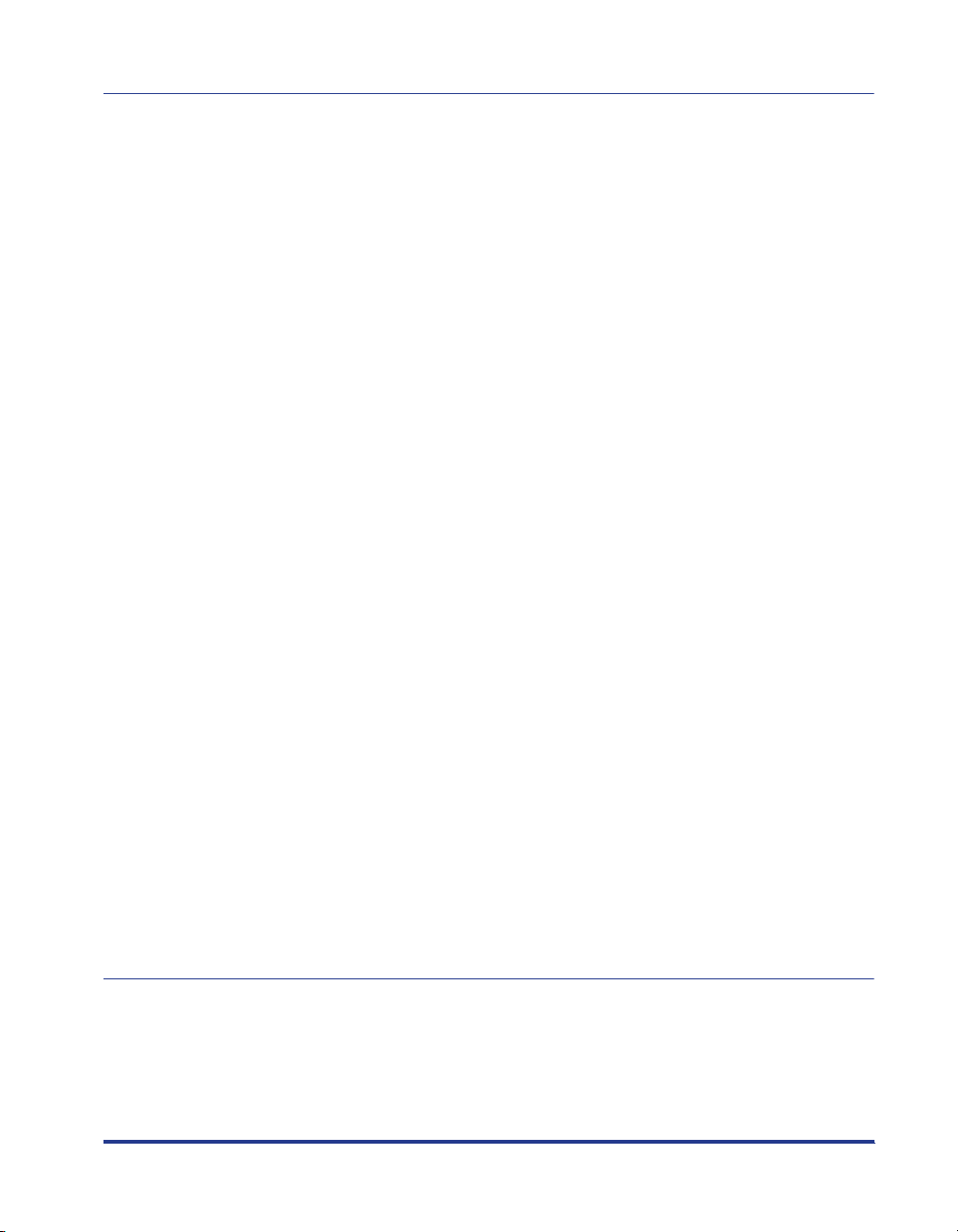
Hoofdstuk 2 Papier inleggen en uitvoeren
Eisen waar het papier aan moet voldoen . . . . . . . . . . . . . . . . . . . . . . . . . . . . . 2-2
Te gebruiken papier . . . . . . . . . . . . . . . . . . . . . . . . . . . . . . . . . . . . . . . . . . . . .2-2
Papierformaten. . . . . . . . . . . . . . . . . . . . . . . . . . . . . . . . . . . . . . . . . . . . . . 2-2
Papiersoorten. . . . . . . . . . . . . . . . . . . . . . . . . . . . . . . . . . . . . . . . . . . . . . .2-3
Afkortingen van papierformaten . . . . . . . . . . . . . . . . . . . . . . . . . . . . . . . .2-5
Afdrukgebied . . . . . . . . . . . . . . . . . . . . . . . . . . . . . . . . . . . . . . . . . . . . . . . . . . 2-6
Papier dat u niet kunt gebruiken . . . . . . . . . . . . . . . . . . . . . . . . . . . . . . . . . . . 2-7
Opslag van blanco papier . . . . . . . . . . . . . . . . . . . . . . . . . . . . . . . . . . . . . . . . 2-8
Opslag van geprint papier . . . . . . . . . . . . . . . . . . . . . . . . . . . . . . . . . . . . . . . . 2-8
Papierbronnen . . . . . . . . . . . . . . . . . . . . . . . . . . . . . . . . . . . . . . . . . . . . . . . . . . .2-9
Typen papierbron . . . . . . . . . . . . . . . . . . . . . . . . . . . . . . . . . . . . . . . . . . . . . . . 2-9
Capaciteit van de papierbronnen. . . . . . . . . . . . . . . . . . . . . . . . . . . . . . . . . .2-10
Papieruitvoer . . . . . . . . . . . . . . . . . . . . . . . . . . . . . . . . . . . . . . . . . . . . . . . . . . . 2-11
Typen uitvoerlade. . . . . . . . . . . . . . . . . . . . . . . . . . . . . . . . . . . . . . . . . . . . . . 2-11
Capaciteit uitvoerladen . . . . . . . . . . . . . . . . . . . . . . . . . . . . . . . . . . . . . . . . .2-12
Afdrukken op normaal papier, zwaar papier, etiketten en transparanten. . .2-13
Papier inleggen . . . . . . . . . . . . . . . . . . . . . . . . . . . . . . . . . . . . . . . . . . . . . . .2-13
Papier in de multifunctionele lade leggen . . . . . . . . . . . . . . . . . . . . . . . .2-14
Papier in de lade voor handmatige invoer leggen. . . . . . . . . . . . . . . . . . 2-19
Selecteren instellingen printerstuurprogramma en printen . . . . . . . . . . . . . .2-22
Printen op een indexkaart. . . . . . . . . . . . . . . . . . . . . . . . . . . . . . . . . . . . . . . . . 2-26
Indexkaarten inleggen . . . . . . . . . . . . . . . . . . . . . . . . . . . . . . . . . . . . . . . . . .2-26
Indexkaarten invoeren via de lade voor handmatige invoer . . . . . . . . . . 2-26
Selecteren instellingen printerstuurprogramma en printen . . . . . . . . . . . . . .2-29
Printen op enveloppen . . . . . . . . . . . . . . . . . . . . . . . . . . . . . . . . . . . . . . . . . . .2-33
Enveloppen inleggen . . . . . . . . . . . . . . . . . . . . . . . . . . . . . . . . . . . . . . . . . . .2-33
Enveloppen in de multifunctionele lade leggen. . . . . . . . . . . . . . . . . . . . 2-34
Enveloppen in de lade voor handmatige invoer leggen . . . . . . . . . . . . .2-37
Selecteren instellingen printerstuurprogramma en printen . . . . . . . . . . . . . .2-40
Printen op papier van aangepast formaat (Niet-standaard formaten) . . . . .2-44
Papier van aangepast formaat inleggen . . . . . . . . . . . . . . . . . . . . . . . . . . . .2-44
Papier met aangepaste formaten in de multifunctionele lade leggen . . . 2-45
Papier met aangepast formaat invoeren via de lade voor invoer
met de hand. . . . . . . . . . . . . . . . . . . . . . . . . . . . . . . . . . . . . . . . . . . . . . .2-51
Selecteren instellingen printerstuurprogramma en printen . . . . . . . . . . . . . .2-54
Hoofdstuk 3 De afdrukomgeving instellen
Inleiding . . . . . . . . . . . . . . . . . . . . . . . . . . . . . . . . . . . . . . . . . . . . . . . . . . . . . . . .3-2
Na de installatie van de printer . . . . . . . . . . . . . . . . . . . . . . . . . . . . . . . . . . . .3-2
Iedere keer dat u print . . . . . . . . . . . . . . . . . . . . . . . . . . . . . . . . . . . . . . . . . . . 3-2
Systeemeisen . . . . . . . . . . . . . . . . . . . . . . . . . . . . . . . . . . . . . . . . . . . . . . . . .3-3
iii

De CAPT-software installeren . . . . . . . . . . . . . . . . . . . . . . . . . . . . . . . . . . . . . . 3-4
Voor Windows 98/Me . . . . . . . . . . . . . . . . . . . . . . . . . . . . . . . . . . . . . . . . . . . 3-5
Installeren met behulp van CD-ROM-installatie . . . . . . . . . . . . . . . . . . . . 3-5
Installeren met Plug and Play. . . . . . . . . . . . . . . . . . . . . . . . . . . . . . . . . 3-11
Voor Windows 2000 . . . . . . . . . . . . . . . . . . . . . . . . . . . . . . . . . . . . . . . . . . . 3-20
Installeren met behulp van CD-ROM-installatie . . . . . . . . . . . . . . . . . . . 3-20
Installeren met Plug and Play. . . . . . . . . . . . . . . . . . . . . . . . . . . . . . . . . 3-26
Voor Windows XP/Server 2003 . . . . . . . . . . . . . . . . . . . . . . . . . . . . . . . . . . 3-32
Installeren met behulp van CD-ROM-installatie . . . . . . . . . . . . . . . . . . . 3-32
Installeren met Plug and Play. . . . . . . . . . . . . . . . . . . . . . . . . . . . . . . . . 3-38
Nadat de installatie is voltooid . . . . . . . . . . . . . . . . . . . . . . . . . . . . . . . . . . . . 3-43
Een testpagina afdrukken . . . . . . . . . . . . . . . . . . . . . . . . . . . . . . . . . . . . . . . . 3-45
Met behulp van een Gedeelde printer afdrukken vanaf een
netwerkcomputer . . . . . . . . . . . . . . . . . . . . . . . . . . . . . . . . . . . . . . . . . . . . . . . 3-48
De print-server configureren . . . . . . . . . . . . . . . . . . . . . . . . . . . . . . . . . . . . 3-49
Voor Windows 98/Me . . . . . . . . . . . . . . . . . . . . . . . . . . . . . . . . . . . . . . . 3-49
Voor Windows 2000/XP/Server 2003 . . . . . . . . . . . . . . . . . . . . . . . . . . . 3-55
De client installeren . . . . . . . . . . . . . . . . . . . . . . . . . . . . . . . . . . . . . . . . . . . 3-62
Installeren met behulp van CD-ROM-installatie . . . . . . . . . . . . . . . . . . . 3-63
Installeren met behulp van de [Wizard Printer toevoegen] . . . . . . . . . . 3-69
Installeren met behulp van [Windows Verkenner] . . . . . . . . . . . . . . . . . 3-73
De installatie van de CAPT-software ongedaan maken . . . . . . . . . . . . . . . . 3-74
Hoofdstuk 4 Een document afdrukken
Afdrukken vanuit een toepassing . . . . . . . . . . . . . . . . . . . . . . . . . . . . . . . . . . 4-2
Voorkeursinstellingen voor afdrukken opgeven. . . . . . . . . . . . . . . . . . . . . . . 4-7
Voor Windows 98/Me . . . . . . . . . . . . . . . . . . . . . . . . . . . . . . . . . . . . . . . . . . . 4-7
Het dialoogvenster [Eigenschappen voor document] openen in
een toepassing. . . . . . . . . . . . . . . . . . . . . . . . . . . . . . . . . . . . . . . . . . . . . 4-7
Het dialoogvenster [Eigenschappen voor printer] openen in
de map [Printers] . . . . . . . . . . . . . . . . . . . . . . . . . . . . . . . . . . . . . . . . . . . 4-9
Voor Windows 2000/XP/Server 2003 . . . . . . . . . . . . . . . . . . . . . . . . . . . . . . 4-11
Het dialoogvenster [Eigenschappen voor document] openen in
een toepassing. . . . . . . . . . . . . . . . . . . . . . . . . . . . . . . . . . . . . . . . . . . . 4-11
Het dialoogvenster [Eigenschappen voor document] openen in
de map [Printers en faxapparaten] of in de map [Printers] . . . . . . . . . . 4-13
Het dialoogvenster [Eigenschappen voor printer] openen in
de map [Printers en faxapparaten] of in de map [Printers] . . . . . . . . . . 4-15
Printen annuleren, onderbreken en hervatten . . . . . . . . . . . . . . . . . . . . . . . 4-17
Werken met de afdrukfuncties . . . . . . . . . . . . . . . . . . . . . . . . . . . . . . . . . . . . 4-19
Ta bbladen in het printerstuurprogramma . . . . . . . . . . . . . . . . . . . . . . . . . . . 4-19
Tabblad [Pagina-instelling]. . . . . . . . . . . . . . . . . . . . . . . . . . . . . . . . . . . 4-20
Tabblad [Afwerking] . . . . . . . . . . . . . . . . . . . . . . . . . . . . . . . . . . . . . . . . 4-23
Tabblad [Papierbron] . . . . . . . . . . . . . . . . . . . . . . . . . . . . . . . . . . . . . . . 4-24
iv

v
Tabblad [Kwaliteit] . . . . . . . . . . . . . . . . . . . . . . . . . . . . . . . . . . . . . . . . . .4-25
Tabblad [Algemeen] . . . . . . . . . . . . . . . . . . . . . . . . . . . . . . . . . . . . . . . .4-27
Tabblad [Details] (alleen Windows 98/Me) . . . . . . . . . . . . . . . . . . . . . . .4-28
Tabblad [Delen] . . . . . . . . . . . . . . . . . . . . . . . . . . . . . . . . . . . . . . . . . . . .4-28
Tabblad [Poorten] (alleen Windows 2000/XP/Server 2003) . . . . . . . . . . . 4-29
Tabblad [Geavanceerd] (alleen Windows 2000/XP/Server 2003) . . . . . .4-29
Tabblad [Kleurbeheer] (alleen Windows 2000/XP/Server 2003) . . . . . . . 4-30
Tabblad [Beveiliging] (alleen Windows 2000/XP/Server 2003) . . . . . . . . 4-30
Tabblad [Configuratie]/[Apparaatinstellingen] . . . . . . . . . . . . . . . . . . . . 4-31
Tabblad [Profiel] (alleen Windows 2000/XP/Server 2003) . . . . . . . . . . . .4-32
Voorbeeld. . . . . . . . . . . . . . . . . . . . . . . . . . . . . . . . . . . . . . . . . . . . . . . . . . . .4-34
Meerdere pagina's afdrukken op één vel. . . . . . . . . . . . . . . . . . . . . . . . . . . .4-35
Printeruitvoer schalen . . . . . . . . . . . . . . . . . . . . . . . . . . . . . . . . . . . . . . . . . . 4-38
Een document automatisch schalen . . . . . . . . . . . . . . . . . . . . . . . . . . . . 4-38
Zelf een document schalen . . . . . . . . . . . . . . . . . . . . . . . . . . . . . . . . . . .4-39
Poster afdrukken . . . . . . . . . . . . . . . . . . . . . . . . . . . . . . . . . . . . . . . . . . . . . . 4-40
Aangepast Papierformaat opgeven (Niet-standaard papier) . . . . . . . . . . . . . 4-42
De afwerkingsmethode opgeven . . . . . . . . . . . . . . . . . . . . . . . . . . . . . . . . . .4-44
De afdrukkwaliteit opgeven . . . . . . . . . . . . . . . . . . . . . . . . . . . . . . . . . . . . . . 4-47
Grijswaardeninstellingen . . . . . . . . . . . . . . . . . . . . . . . . . . . . . . . . . . . . . . . . 4-49
Werken met profielen. . . . . . . . . . . . . . . . . . . . . . . . . . . . . . . . . . . . . . . . . . .4-50
Een profiel toevoegen . . . . . . . . . . . . . . . . . . . . . . . . . . . . . . . . . . . . . . . 4-51
Een profiel bewerken/verwijderen . . . . . . . . . . . . . . . . . . . . . . . . . . . . . . 4-53
Afdruktaken bewerken . . . . . . . . . . . . . . . . . . . . . . . . . . . . . . . . . . . . . . . . . . 4-55
De printerinstellingen weergeven/De standaardwaarden herstellen . . . . . . .4-57
De printer-instellingen weergeven . . . . . . . . . . . . . . . . . . . . . . . . . . . . . . 4-57
De standaardwaarden herstellen. . . . . . . . . . . . . . . . . . . . . . . . . . . . . . . 4-58
Printerstatusvenster . . . . . . . . . . . . . . . . . . . . . . . . . . . . . . . . . . . . . . . . . . . . . 4-59
Het Printerstatusvenster gebruiken . . . . . . . . . . . . . . . . . . . . . . . . . . . . . . . .4-60
Het printerstatusvenster weergeven . . . . . . . . . . . . . . . . . . . . . . . . . . . . . . .4-62
Het menu Opties . . . . . . . . . . . . . . . . . . . . . . . . . . . . . . . . . . . . . . . . . . . . . .4-63
Voorkeuren instellen. . . . . . . . . . . . . . . . . . . . . . . . . . . . . . . . . . . . . . . . . 4-63
[Reinigen]. . . . . . . . . . . . . . . . . . . . . . . . . . . . . . . . . . . . . . . . . . . . . . . . . 4-65
[Vernieuwen] . . . . . . . . . . . . . . . . . . . . . . . . . . . . . . . . . . . . . . . . . . . . . . 4-65
[Fout oplossen] . . . . . . . . . . . . . . . . . . . . . . . . . . . . . . . . . . . . . . . . . . . . . . .4-65
De printerstatus weergeven wanneer u een print-server gebruikt . . . . . . . . .4-66
Hoofdstuk 5 Geregeld onderhoud
De tonercartridge vervangen . . . . . . . . . . . . . . . . . . . . . . . . . . . . . . . . . . . . . . . 5-2
Vóór het vervangen van de tonercartridge . . . . . . . . . . . . . . . . . . . . . . . . . . .5-2
De tonercartridge vervangen . . . . . . . . . . . . . . . . . . . . . . . . . . . . . . . . . . . . . .5-7
Reinigen. . . . . . . . . . . . . . . . . . . . . . . . . . . . . . . . . . . . . . . . . . . . . . . . . . . . . 5-14
Voorzorgsmaatregelen voor het hanteren van tonercartridges . . . . . . . . . . .5-16
Tonercartridges opslaan . . . . . . . . . . . . . . . . . . . . . . . . . . . . . . . . . . . . . . . .5-19
De buitenzijde van de printer reinigen. . . . . . . . . . . . . . . . . . . . . . . . . . . . . . .5-20
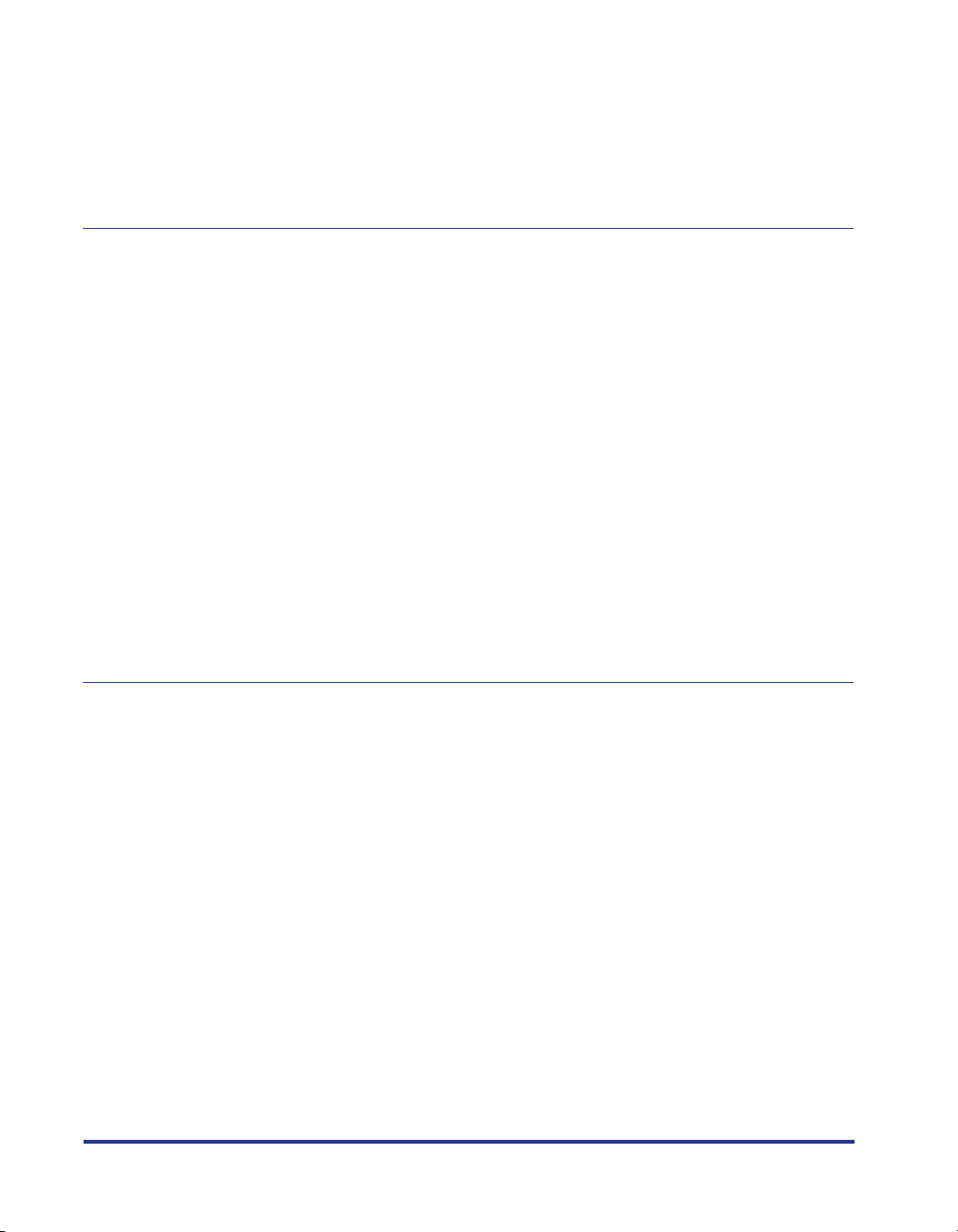
De printer verplaatsen . . . . . . . . . . . . . . . . . . . . . . . . . . . . . . . . . . . . . . . . . . . 5-22
De printer verplaatsen . . . . . . . . . . . . . . . . . . . . . . . . . . . . . . . . . . . . . . . . . 5-24
De printer hanteren . . . . . . . . . . . . . . . . . . . . . . . . . . . . . . . . . . . . . . . . . . . . . 5-28
Aanwijzingen bij het hanteren van de printer . . . . . . . . . . . . . . . . . . . . . . . . 5-28
Aanwijzingen voor de opslag van de printer. . . . . . . . . . . . . . . . . . . . . . . . . 5-29
Hoofdstuk 6 Het oplossen van problemen
Overzicht problemen oplossen. . . . . . . . . . . . . . . . . . . . . . . . . . . . . . . . . . . . . 6-2
Papierstoringen . . . . . . . . . . . . . . . . . . . . . . . . . . . . . . . . . . . . . . . . . . . . . . . . . 6-3
Onderhoudsbeurt . . . . . . . . . . . . . . . . . . . . . . . . . . . . . . . . . . . . . . . . . . . . . . 6-18
Bij fouten in de fixeereenheid. . . . . . . . . . . . . . . . . . . . . . . . . . . . . . . . . . . . 6-19
Wanneer er melding wordt gemaakt van een fout in de scanner of
van een servicefout . . . . . . . . . . . . . . . . . . . . . . . . . . . . . . . . . . . . . . . . . . . 6-20
Problemen met de afdrukkwaliteit . . . . . . . . . . . . . . . . . . . . . . . . . . . . . . . . . 6-22
Papierproblemen . . . . . . . . . . . . . . . . . . . . . . . . . . . . . . . . . . . . . . . . . . . . . . . 6-26
Wanneer er niets op papier komt . . . . . . . . . . . . . . . . . . . . . . . . . . . . . . . . . . 6-27
Installatieproblemen . . . . . . . . . . . . . . . . . . . . . . . . . . . . . . . . . . . . . . . . . . . . 6-28
Als het niet lukt de installatie van de software ongedaan te maken. . . . . . . 6-29
De installatie van het stuurprogramma voor de USB-klasse
ongedaan maken . . . . . . . . . . . . . . . . . . . . . . . . . . . . . . . . . . . . . . . . . . . . . 6-31
Problemen bij lokale installatie. . . . . . . . . . . . . . . . . . . . . . . . . . . . . . . . . . . 6-35
Problemen met het installeren van een gedeelde printer. . . . . . . . . . . . . . . 6-35
Diverse problemen. . . . . . . . . . . . . . . . . . . . . . . . . . . . . . . . . . . . . . . . . . . . . . 6-36
Hoofdstuk 7 Bijlage
Technische gegevens . . . . . . . . . . . . . . . . . . . . . . . . . . . . . . . . . . . . . . . . . . . . 7-2
Hardwaregegevens . . . . . . . . . . . . . . . . . . . . . . . . . . . . . . . . . . . . . . . . . . . . 7-2
Technische gegevens software . . . . . . . . . . . . . . . . . . . . . . . . . . . . . . . . . . . 7-3
Afmetingen van de printer . . . . . . . . . . . . . . . . . . . . . . . . . . . . . . . . . . . . . . . . 7-4
Als optie verkrijgbare accessoires. . . . . . . . . . . . . . . . . . . . . . . . . . . . . . . . . . 7-5
Netwerkadapter . . . . . . . . . . . . . . . . . . . . . . . . . . . . . . . . . . . . . . . . . . . . . . . 7-5
Windows Firewall. . . . . . . . . . . . . . . . . . . . . . . . . . . . . . . . . . . . . . . . . . . . . . . . 7-7
Windows Firewall zo configureren dat communicatie met
client-computers mogelijk is . . . . . . . . . . . . . . . . . . . . . . . . . . . . . . . . . . . . . . 7-8
Windows Firewall zo configureren dat communicatie met
client-computers niet mogelijk is . . . . . . . . . . . . . . . . . . . . . . . . . . . . . . . . . 7-10
Windows Firewall zo configureren dat communicatie met
de server mogelijk is . . . . . . . . . . . . . . . . . . . . . . . . . . . . . . . . . . . . . . . . . . 7-12
Index . . . . . . . . . . . . . . . . . . . . . . . . . . . . . . . . . . . . . . . . . . . . . . . . . . . . . . . . . 7-13
Waar vindt u het serienummer . . . . . . . . . . . . . . . . . . . . . . . . . . . . . . . . . . . . 7-17
vi

Inleiding
Dank u voor de aanschaf van de Canon LASER SHOT LBP2900. Wij verzoeken u deze
instructiehandleiding, voordat u de printer in gebruik neemt, vooral geheel door te lezen,
zodat u de functies volledig begrijpt en een effectiever gebruik van de printer kunt maken.
Berg deze handleiding na het lezen op een veilige plaats op.
Zo gebruikt u deze handleiding
Conventies
In deze handleiding worden de volgende symbolen gebruikt ter aanduiding van
procedures, beperkingen, voorzorgsmaatregelen bij de bediening en aanwijzingen
die u veiligheidshalve in acht dient te nemen.
WAARSCHUWING
LET OP
BELANGRIJK
OPMERKING
Geeft waarschuwingen weer: wanneer u deze niet juist opvolgt,
kan een ongeluk met dodelijk afloop of ernstig persoonlijk letsel
het gevolg zijn. Gebruik deze printer op een veilige manier,
neem vooral deze waarschuwingen in acht.
Wijst op een risico: wanneer u deze aanwijzing niet juist opvolgt,
kan persoonlijk letsel of beschadiging van goederen het gevolg
zijn. Gebruik deze printer op een veilige manier, volg deze
aanwijzingen vooral op.
Wijst op belangrijke punten en beperkingen die u in acht moet
nemen. Lees deze vooral aandachtig door om te voorkomen dat
er bij het gebruik van de printer iets mis gaat.
Wijst op extra informatie over de werking van de printer. Het is
verstandig deze punten door te lezen.
Notatie voor toetsen en knoppen
In deze handleiding wordt de volgende notatie gebruikt voor de namen van toetsen
en knoppen.
•
Toetsen bedieningspaneel: <Pictogram toets> + (Naam toets)
Voorbeelden: (Paper-toets)
•
Knop die op het computerscherm wordt weergegeven: [Naam knop]
Voorbeelden: [OK]
[Bijzonderheden]
vii

Schermbladen
De schermafbeeldingen die in deze handleiding worden getoond, kunnen wat
afwijken van de schermen op uw computer en dat is afhankelijk van het
besturingsssysteem.
De plaatsen van de knoppen die u moet indrukken tijdens een procedure zijn
omcirkeld met een , zoals u hieronder kunt zien.
Wanneer u kunt kiezen uit een aantal knoppen die u kunt indrukken tijdens een
procedure, zijn alle knoppen omcirkeld. Selecteer de knop die u wilt gebruiken.
Klik op [Installeren].
5
De knop waar u op moet
klikken in de loop van de
procedure.
Afkortingen
In deze handleiding worden namen van producten en modellen als volgt afgekort:
Microsoft
Microsoft
Microsoft
Microsoft
Microsoft
Microsoft
Microsoft
LASER SHOT LBP2900: LBP2900
viii
®
Windows
®
Windows
®
Windows
®
Windows
®
Windows
®
Windows Server
®
Windows®-besturingssysteem: Windows
®
95-besturingssysteem: Windows 95
®
98-besturingssysteem: Windows 98
®
Millennium Edition-besturingssysteem: Windows Me
®
2000-besturingssysteem: Windows 2000
®
XP-besturingssysteem: Windows XP
TM
2003-besturingssysteem: Windows Server 2003

Juridische kennisgevingen
EMC-richtlijn (model 220 - 240 V)
"Dit apparaat is in een representatief systeem getest op de technische vereisten
van de EMC-richtlijn."
• Om aan deze vereisten te voldoen is het gebruik van een afgeschermde kabel
verplicht.
Het product voldoet aan de EMC-richtlijn bij een nominaal ingangsvermogen van
220-240 V, 50 Hz, hoewel het geteste ingangsvermogen van het product
220-240 V, 50/60 Hz, bedraagt.
De aanduiding met het vinkje op het beoordelingslabel houdt in dat we
verklaren dat het product voldoet een de relevante vereisten bij een nominaal
ingangsvermogen van 240 V, 50 Hz, hoewel het geteste ingangsvermogen van het
product 220-240 V, 50/60 Hz, bedraagt.
ix
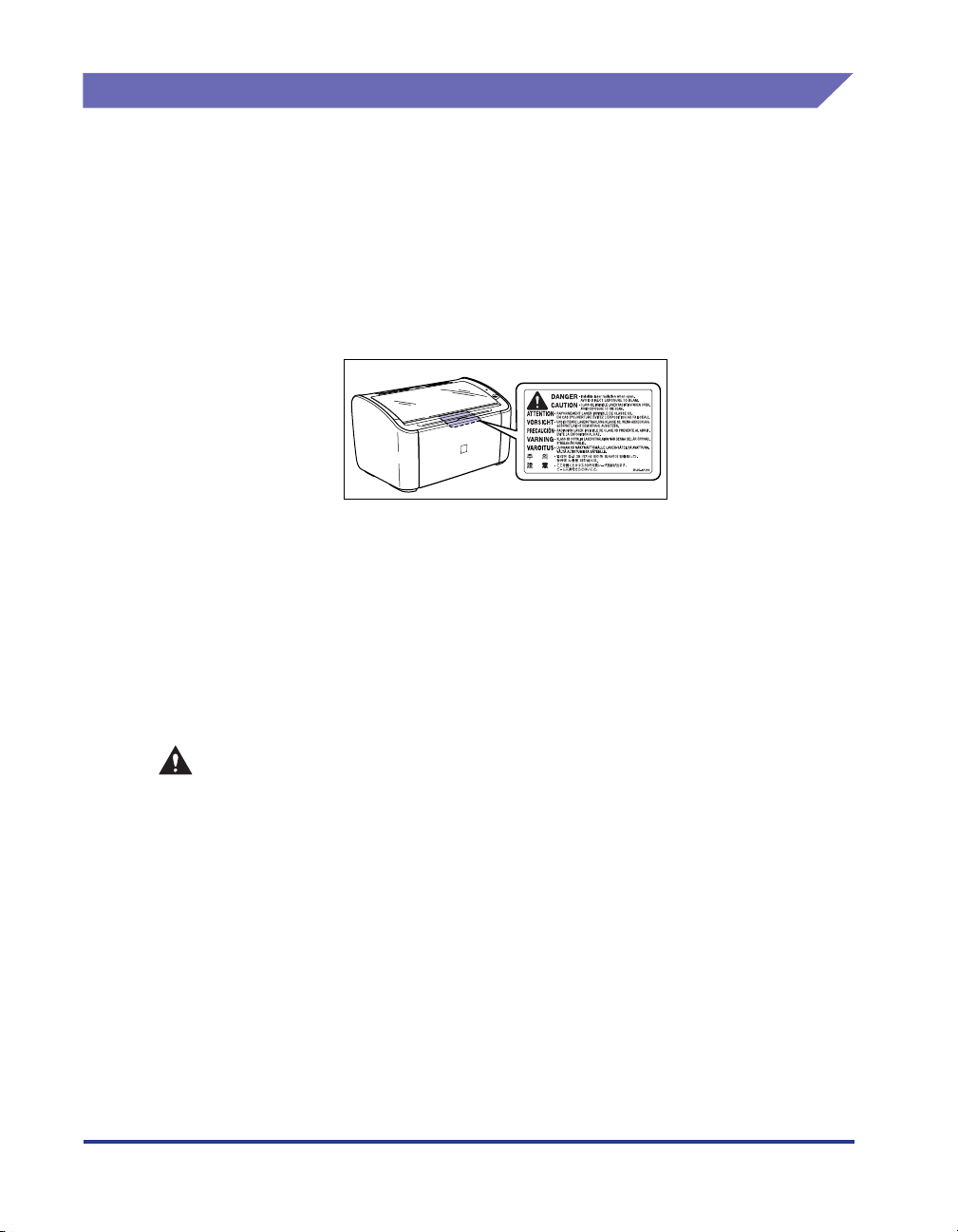
Veiligheid van de laserstraal (model 220 - 240 V)
Laserstraling kan gevaarlijk zijn voor het menselijk lichaam. Daarom is de in deze
printer uitgezonden laserstraling hermetisch afgesloten binnen de beschermende
en de buitenste kap. Bij normale bediening van het product kan er geen straling uit
de printer ontsnappen.
Deze printer is geclassificeerd als een laserprinterproduct uit Klasse 1 volgens de
norm IEC60825-1:1993, EN60825-1:1994, terwijl hij voor de Verenigde Staten is
geclassificeerd als een product uit Klasse 1 volgens de "Code of Federal
Regulations, 1040.10 of Title 21".
Deze printer is geclassificeerd volgens norm IEC60825-1:1993, EN60825-1:1994
en valt binnen de volgende klassen:
KLASSE 1 LASERPRODUCT
LASER KLASSE 1
APPAREIL A RAYONNEMENT LASER DE CLASSE 1
APPARECCHIO LASER DI CLASSE 1
PRODUCTO LASER DE CLASE 1
APARELHO A LASER DE CLASSE 1
LET OP
Uitvoering van andere handelingen dan die welke zijn aangegeven in deze
handleiding, kan leiden tot blootstelling aan gevaarlijke straling.
x

Internationaal Energy Star-programma
AEEA Richtlijn
Canon Inc. is een E
NERGY
hoedanigheid bepaalt dat dit product voldoet aan de E
TAR
S
Program voor energiezuinigheid.
Het International E
(Internationale E
NERGY
NERGY
TAR
S
Partner en heeft in die
TAR
S
Office Equipment Program
TAR
S
-programma voor
NERGY
kantoorapparatuur) is een internationaal programma dat zich
inzet voor energiebesparing bij het gebruik van computers en
andere kantoorapparatuur.
Dit programma ondersteunt de ontwikkeling en verspreiding van
producten met functies die het energieverbruik effectief
verminderen. Het betreft een open systeem waaraan eigenaren
van ondernemingen vrijwillig kunnen deelnemen.
Tot de doelproducten behoren kantoorapparatuur, zoals
computers, beeldschermen, printers, faxapparaten en
fotokopieerapparaten. De normen en logo's zijn uniform voor alle
deelnemende landen.
Dit symbool op het beoordelingslabel (op de achterkant van de
printer) is een aanwijziging voor de gescheiden inzameling van
elektrische en elektronische apparatuur die wordt voorgeschreven
door de AEEA Richtlijn (Richtlijn 2002/96/EG). Deze richtlijn geldt
alleen in de Europese Unie.
Handelsmerken
Canon, het Canon-logo, LASER SHOT en LBP zijn handelsmerken van Canon Inc.
®
Adobe
Microsoft en Windows zijn handelsmerken van Microsoft Corporation in de V.S. en
andere landen.
Andere product- en bedrijfsnamen in deze handleiding zijn mogelijk de
handelsmerken van de respectieve eigenaars.
Acrobat is een handelsmerk van Adobe Systems Incorporated.
xi

Copyright
Copyright 2005 Canon Inc. All rights reserved.
Niets uit deze publicatie mag in enigerlei vorm of op enigerlei wijze, elektronisch of
mechanisch, worden verveelvoudigd of overgedragen, inclusief fotokopiëren en
opnemen, of via enig systeem voor opslag of inwinning van informatie, zonder de
voorafgaande schriftelijke toestemming van Canon Inc.
Afwijzen van aansprakelijkheid
De informatie in deze handleiding kan zonder voorafgaande kennisgeving worden
gewijzigd.
CANON INC. BIEDT TEN AANZIEN VAN DIT MATERIAAL GEEN GARANTIE VAN
WELKE AARD DAN OOK, EXPLICIET NOCH IMPLICIET, MET UITZONDERING
VAN HET IN DIT DOCUMENT BEPAALDE, INCLUSIEF ZONDER BEPERKING
DAARVAN ENIGE VORM VAN GARANTIE MET BETREKKING TOT
MARKTGESCHIKTHEID, VERKOOPBAARHEID, OF GESCHIKTHEID VOOR EEN
BEPAALD DOEL OF GEBRUIK, OF TEGEN ENIGE SCHENDING VAN ENIG
RECHT OP PATENT. CANON INC. IS NIET AANSPRAKELIJK VOOR ENIGE
DIRECTE, INCIDENTELE DAN WEL GEVOLGSCHADE VAN WELKE AARD DAN
OOK, OF VOOR VERLIEZEN OF ONKOSTEN DIE VOORTVLOEIEN UIT HET
GEBRUIK VAN DIT MATERIAAL.
xii

Wettelijke beperkingen t.a.v. productgebruik en gebruik van afbeeldingen
Het is mogelijk dat het gebruik van het product voor het scannen, afdrukken of
anderszins reproduceren van bepaalde documenten, alsmede het gebruik van
dergelijke gescande, afgedrukte of anderszins via dit product gereproduceerde
beelden of afbeeldingen van rechtswege is verboden en kan leiden tot
strafrechtelijke vervolging of andere, civielrechtelijke procedures. Hieronder treft u
een onvolledige lijst van dergelijke documenten aan: Deze lijst dient alleen als
richtlijn. Als u eraan twijfelt of het gebruik van uw product voor het scannen,
afdrukken of anderszins reproduceren van een bepaald document, dan wel het
gebruik van dergelijke gescande, afgedrukte of anderszins via dit product
gereproduceerde beelden of afbeeldingen wettelijk is toegestaan, doet u er
verstandig aan vooraf uw juridisch adviseur te raadplegen.
• Papiergeld • Tr avelers Checks
• Postwissels • Voedselbonnen
• Depositobewijzen • Paspoorten
• Postzegels (al dan niet gestempeld) • Immigratiedocumenten
• Voor identificering gebruikte tekens of
insignes
• Documenten betreffende
vervangende of algemene dienstplicht
• Van overheidswege verstrekte
cheques of wissels
• Rijbewijzen en eigendomspapieren
van motorvoertuigen
• Belastingzegels (al dan niet
afgestempeld)
• Obligaties of andere bewijzen van
schuldbekentenis
• Aandelencertificaten
• Van copyright voorziene werken/
kunstwerken zonder toestemming van
degene bij wie het copyright berust
xiii

Belangrijke veiligheidsinstructies
b
Lees vooral, voordat u dit product in gebruik neemt, dit hoofdstuk (Belangrijke
veiligheidsinstructies) aandachtig door en let erop dat u dit product op juiste wijze
gebruikt. Het doel van de waarschuwingen en aanwijzingen in dit hoofdstuk is te
voorkomen dat de gebruiker en andere personen zich bezeren of verwonden en te
voorkomen dat goederen beschadigd raken. Houd u vooral aan deze
waarschuwingen en aanwijzingen. Voer geen handelingen uit die niet expliciet in
deze handleiding worden beschreven.
Installeren
WAARSCHUWING
• Plaats de printer niet in de nabijheid van alcohol, verfverdunner of andere
ontvlambare stoffen. Als een brandbare stof in contact komt met het elektrische
element binnenin de printer kan de stof ontvlammen of een elektrische schok
veroorzaken.
• Zet niet één van de volgende soorten voorwerpen bovenop deze printer. Als één van
deze artikelen in contact komt met het elektrische element binnenin de printer kan de
stof ontvlammen of een elektrische schok veroorzaken.
Als één van deze voorwerpen in de printer valt, zet de printer en de computer dan
onmiddellijk uit aaaa en koppel de USB-kabel los als die is aangesloten bbbb. Trek hierna
de stekker uit het stopcontact cccc en neem contact op met de winkel waar u de printer
hebt gekocht.
- Halskettingen en andere metalen voorwerpen
-Kopjes, vazen, bloempotten of andere voorwerpen die zijn gevuld met water of
vloeistoffen
xiv
c
a
a

LET OP
• Zet de printer niet op een instabiele ondergrond, een ongelijk oppervlak, of een
andere wankele ondergrond, of op een plaats waar de printer bloot staat aan
trillingen. Als de printer valt of het blad waarop hij staat kantelt, kan iemand gewond
raken.
• Zet deze printer niet op een plaats waar de wand of een voorwerp de
ventilatie-openingen van de printer afdekt. Plaats de printer niet op een bed, een sofa,
een dik tapijt, enz. Als de ventilatie-opening worden afgedekt zullen de componenten
in de printer te heet worden en dat kan brand veroorzaken.
• Plaats de printer niet op een plaats als één van de volgende. Dit zou brand of een
elektrische schok kunnen veroorzaken.
- Op een vochtige of stoffige plaats
- Een plaats waar de printer in aanraking komt met rook en stoom, zoals bij een oven
of een luchtbevochtiger.
- Op een plaats waar de printer in aanraking kan komen met regen of sneeuw
- In de buurt van kranen of bij water
- Op een plaats waar de printer in aanraking komt met direct zonlicht
- Op een plaats waar de printer wordt blootgesteld aan hoge temperaturen
- Op een plaats dichtbij open vuur
• Wanneer u de printer plaatst, ga dan langzaam en voorzichtig te werk zodat niet uw
handen klem komen te zitten tussen de printer en de ondergrond, of tussen de printer
en een ander apparaat. U kunt zich bezeren als bijvoorbeeld uw handen door de
printer worden afgeklemd.
• Wanneer u de USB-kabel aansluit volg dan de aanwijzingen in de handleiding. Als u
de kabels niet goed aansluit kan dat beschadiging van de printer of elektrische
schokken tot gevolg hebben.
• Wanneer u de printer draagt, houd hem dan op juiste wijze vast volgens de
aanwijzingen in deze handleiding. Wanneer u de printer laat vallen kunt u zichzelf of
anderen verwonden. (Zie "De printer verplaatsen," op pag. 5-22.)
Voeding
WAARSCHUWING
• Breng geen krassen, beschadigingen of wijzigingen aan op/aan het netsnoer. Zet
geen zware dingen op het snoer, trek er niet aan en breng er geen scherpe knikken in
aan. Er kan via beschadigde delen elektrische stroom uit het snoer lekken, wat brand
of elektrische schokken kan veroorzaken.
• Houd het snoer weg bij een verwarmingstoestel. Het isolatiemateriaal van het snoer
kan smelten en dat kan brand en elektrische schokken veroorzaken.
• Steek niet met natte handen de stekker van het netsnoer in het stopcontact of trek
niet met natte handen de stekker uit het stopcontact. Dit zou een elektrische schok
kunnen veroorzaken.
• Sluit niet een groot aantal apparaten aan op één enkel stopcontact. Dit zou brand of
een elektrische schok kunnen veroorzaken.
xv

• Rol het netsnoer niet op en leg er geen knopen in. Dit zou brand of een elektrische
schok kunnen veroorzaken.
• Kijk of de stekker wel goed in het stopcontact is gestoken. Als de stekker niet goed in
het stopcontact zit, kan dat leiden tot brand en een elektrische schok.
• Gebruik geen andere elektrische snoeren dan het bij de printer geleverde netsnoer.
Dit zou brand of een elektrische schok kunnen veroorzaken.
• Eigenlijk moet u niet een verlengsnoer voor de printer gebruiken of meer dan alleen
de printer op het stopcontact aansluiten. Als er echter geen andere keus is dan een
verlengsnoer gebruiken of meerdere apparaten aansluiten op één enkel stopcontact,
is het verantwoordelijkheid van de gebruiker de volgende voorzorgsmaatregelen in
acht te nemen. Als de gebruiker de volgende punten niet in acht neemt, kan brand of
een elektrische schok het gevolg zijn.
- Sluit niet twee verlengsnoeren op elkaar aan.
- Controleer - als u de printer gebruikt - of het voltage van het stroomnet overeenkomt
met het voltage op het beoordelingslabel (op de achterkant van de printer).
- Gebruik een verlengsnoer dat een elektrische stroom aankan die groter is dan die
welke wordt aangeduid op het beoordelingslabel (op de achterkant van de printer).
-Wanneer u een verlengsnoer gebruikt, rol het snoer dan uit steek de stekker geheel
in de contrastekker van het verlengsnoer zodat er een stevige verbinding ontstaat
tussen het netsnoer en het verlengsnoer.
- Controleer regelmatig of het verlengsnoer niet overhit raakt.
LET OP
• Gebruik niet een stroombron met een andere spanning dan de aangegeven spanning.
Dit zou brand of een elektrische schok kunnen veroorzaken.
• Denk er vooral aan het netsnoer bij de stekker uit het stopcontact te trekken. Als u
aan het netsnoer zelf trekt, kan de buitenmantel en kunnen de draden binnenin
beschadigen, en elektrische stroom die uit het beschadigde deel lekt, kan brand of
een elektrische schok veroorzaken.
• Wanneer u de stekker uit het stopcontact trekt, let er dan op dat er zich geen
voorwerpen in de buurt van de stekker bevinden. Trek de stekker niet uit het
stopcontact in een noodgeval.
xvi

Behandeling
WAARSCHUWING
• Haal de printer niet uit elkaar en breng geen wijzigingen in de printer aan. Deze
printer bevat binnenin onderdelen die onder hoge spanning kunnen staan en heet
kunnen worden en als u daaraan knoeit, kan dat brand en elektrische schokken
veroorzaken.
• Elektrische componenten kunnen onverwachte risico's opleveren wanneer er niet
juist mee wordt omgegaan. Houd het netsnoer, de kabels en het interne loopwerk en
elektrische componenten buiten het bereik van kinderen.
• Als de printer vreemde geluiden laat horen, als er rook of een ongebruikelijke geur
uitkomt of als de printer uitzonderlijk heet wordt, zet het apparaat dan onmiddellijk uit
en koppel de USB-kabel los, als die is aangesloten. Trek hierna de stekker uit het
stopcontact en neem contact op met de winkel waar u de printer hebt gekocht. Als u
een defecte printer blijft gebruiken, kan dat brand of een elektrische schok tot gevolg
hebben.
• Spuit geen ontvlambare stoffen in de buurt van de printer. Als de nevel van de stof uit
de spuitbus in contact komt met het elektrische element binnenin de printer kan de
stof ontvlammen of een elektrische schok veroorzaken.
• Verplaatst u de printer, zet de printer en de computer dan altijd uit, trek de stekker uit
het stopcontact en neem de interface-kabel los. Als u de printer verplaatst zonder de
kabels los te koppelen, kunnen het netsnoer en de interface-kabel beschadigd raken
en dat zou brand of een elektrische schok tot gevolg kunnen hebben.
• Laat geen paperclips, nietjes of andere metalen voorwerpen in de printer vallen. Mors
geen water, vloeistoffen of ontvlambare stoffen (alcohol, benzeen, verfverdunner,
enz.) op de printer. Als één van deze artikelen in contact komt met het elektrische
element binnenin de printer kan de stof ontvlammen of een elektrische schok
veroorzaken. Als één van deze voorwerpen in de printer valt, zet de printer en de
computer dan onmiddellijk uit en koppel de USB-kabel los, als die is aangesloten.
Trek hierna de stekker uit het stopcontact en neem contact op met de winkel waar u
de printer hebt gekocht.
• Als u de USB-kabel aansluit of de USB-kabel loskoppelt, terwijl de stekker van de
printer in het stopcontact zit, let er dan goed op dat u de metalen delen van de
connector niet aanraakt. Dit zou een elektrische schok kunnen veroorzaken.
LET OP
• Zet geen zware voorwerpen bovenop de printer. Als een zwaar voorwerp valt of
omvalt, kan het iemand verwonden.
• Als u de printer lange tijd niet gebruikt, bijvoorbeeld, gedurende de nacht, is het
veiliger de printer uit te zetten. Verder, als u de printer nog langer niet gebruikt,
bijvoorbeeld, gedurende een weekend, is het veiliger de printer uit te zetten en de
stekker uit het stopcontact te trekken.
• Laserlicht kan schadelijk zijn voor het menselijk lichaam. De laser-aftasteenheid in
deze printer is verzegeld in de behuizing en er is nagenoeg geen gevaar dat u wordt
blootgesteld aan het laserlicht, als u het product op normale wijze bedient. Neem
vooral de volgende voorzorgsmaatregelen in acht.
xvii

- Open niet een paneel van de behuizing tenzij deze handleiding daarvoor
aanwijzingen geeft.
-Verwijder het waarschuwingslabel op de klep van de laser-aftasteenheid niet.
- Als de laserstraal buiten de printer komt, kan blootstelling hieraan leiden tot
ernstige beschadiging van uw ogen.
Onderhoud en inspecties
WAARSCHUWING
• Zet de printer en de computer uit, koppel de USB-kabel los en trek de stekker uit het
stopcontact wanneer u de printer schoonmaakt. Als u dat niet doet, zou brand of een
elektrische schok het gevolg kunnen zijn.
• Gebruik voor het schoonmaken van de printer altijd een doek die is gedompeld in
gewoon water of in een milde zeepoplossing en wring de doek eerst stevig uit
voordat u deze gebruikt. Gebruik geen alcohol, benzine, verfverdunner of andere
brandbare stof. Als een brandbare stof in contact komt met het elektrische element
binnenin de printer kan de stof ontvlammen of een elektrische schok veroorzaken.
• Een deel van deze apparatuur staat onder hoge spanning. Wanneer u een
papierstoring verhelpt, of het binnenwerk van de printer inspecteert, let er dan goed
op dat niet een halsketting, armband of een ander metalen voorwerp met iets in de
printer in aanraking komt. Als dit gebeurt, zou dat brandwonden of een elektrische
schok kunnen veroorzaken.
• Gooi geen lege tonercartridges in het vuur. Toner die eventueel in de tonercartridges
is achtergebleven, zou vlam kunnen vatten, wat brand of brandwonden zou kunnen
veroorzaken.
• Haal zo nu en dan de stekker uit het stopcontact en veeg stof en vuil weg die zich bij
het stopcontact kunnen hebben verzameld. Als u de stekker lange tijd in het
stopcontact laat zitten in een stoffige, vochtige of rokerige omgeving, kan stof dat
zich heeft verzameld rond het stopcontact vocht absorberen, wat de effectiviteit van
de isolatie kan verminderen en kan leiden tot brand.
xviii
LET OP
• Pleeg nooit zelf enig ander onderhoud aan de printer dan het onderhoud dat wordt
beschreven in deze handleiding. In de printer bevinden zich geen onderdelen waar de
gebruiker onderhoud aan kan verrichten. Wijzig alleen de instellingen die in de
bedieningsinstructies worden behandeld. Onjuiste instellingen kunnen leiden tot
persoonlijk letsel of schade die uitgebreid herstel nodig maakt en die mogelijk niet
valt onder uw garantie.

• Tijdens het gebruik wordt de printer heet in de buurt van de fixeereenheid. Als u het
binnenwerk van de printer inspecteert terwijl u een papierstoring verhelpt, enz. wees
dan voorzichtig en raak niets aan in de buurt van de fixeereenheid. U zou zich kunnen
branden.
• Pas goed op dat u tijdens het verhelpen van een papierstoring of het vervangen van
de tonercartridge geen tonervlekken op uw handen of kleding krijgt. Als er toner op
uw handen of op uw kleding komt, spoel het dan onmiddellijk af met koud water.
Gebruik geen warm water, de toner kan zich dan hechten en een vlek vormen die u
niet meer kunt verwijderen.
• Wanneer u papier dat in de printer is blijven steken, weghaalt, doe dat dan voorzichtig
zodat u niet de toner die op het vastgelopen blad zit, buiten de printer verspreidt.
Hierdoor zou er toner in uw mond en in uw ogen kunnen komen. Als er toner in uw
ogen of mond terechtkomt, was het dan onmiddellijk uit en neem contact op met een
arts.
• Zorg er bij het inleggen van het papier of het verwijderen van een vastgelopen blad
voor dat u uw handen niet snijdt aan de randen van het papier.
• Als u een tonercartridge uit de daarvoor bestemde sleuf haalt, gaat u voorzichtig te
werk om te voorkomen dat de toner wordt rondgestrooid en in uw ogen of mond
terecht komt. Als u toner in uw ogen of mond krijgt, spoelt u uw ogen en mond
onmiddellijk met koud water en raadpleegt u een arts.
xix

Benodigdheden
WAARSCHUWING
• Gooi geen lege tonercartridges in het vuur. Eventueel resterende toner kan
vlamvatten en brandwonden en brand veroorzaken.
• Bewaar tonercartridges of papier niet op een plaats waar open vuur is. Toner en
papier zouden kunnen vlamvatten en brandwonden en branden kunnen veroorzaken.
LET OP
Berg tonercartridges en andere benodigdheden op buiten het bereik van jonge
kinderen. Als toner uit een tonercartridge wordt ingeslikt, raadpleeg dan onmiddellijk
een arts.
Overige
WAARSCHUWING
De tonercartridge produceert een zwak magnetisch veld. Mensen die een pacemaker
dragen en die iets vreemds voelen, moeten uit de buurt blijven van de tonercartridge
en onmiddellijk een arts raadplegen.
xx

Voordat u deze printer in
gebruik neemt
In dit hoofdstuk worden de belangrijkste kenmerken en de basisfuncties van deze printer
beschreven.
Kenmerken van de printer. . . . . . . . . . . . . . . . . . . . . . . . . . . . . . . . . . . . . . . . . . . . . . . . .1-2
Componentnamen en functies . . . . . . . . . . . . . . . . . . . . . . . . . . . . . . . . . . . . . . . . . . . . . 1-4
Vooraanzicht. . . . . . . . . . . . . . . . . . . . . . . . . . . . . . . . . . . . . . . . . . . . . . . . . . . . . . . . . . . . . . . . .1-5
Achteraanzicht . . . . . . . . . . . . . . . . . . . . . . . . . . . . . . . . . . . . . . . . . . . . . . . . . . . . . . . . . . . . . . .1-6
Binnenin de printer . . . . . . . . . . . . . . . . . . . . . . . . . . . . . . . . . . . . . . . . . . . . . . . . . . . . . . . . . . . .1-7
Lampjes en de toets Paper . . . . . . . . . . . . . . . . . . . . . . . . . . . . . . . . . . . . . . . . . . . . . . . . . . . . .1-8
Het netsnoer aansluiten . . . . . . . . . . . . . . . . . . . . . . . . . . . . . . . . . . . . . . . . . . . . . . . . . . 1-9
Het netsnoer aansluiten . . . . . . . . . . . . . . . . . . . . . . . . . . . . . . . . . . . . . . . . . . . . . . . . . . . . . . . .1-9
Aansluiten op een computer . . . . . . . . . . . . . . . . . . . . . . . . . . . . . . . . . . . . . . . . . . . . . . 1-12
De printer Aan- en Uit-zetten . . . . . . . . . . . . . . . . . . . . . . . . . . . . . . . . . . . . . . . . . . . . . 1-15
De printer aanzetten. . . . . . . . . . . . . . . . . . . . . . . . . . . . . . . . . . . . . . . . . . . . . . . . . . . . . . . . . .1-15
De printer uitzetten . . . . . . . . . . . . . . . . . . . . . . . . . . . . . . . . . . . . . . . . . . . . . . . . . . . . . . . . . . .1-16
1
HOOFDSTUK
1-1

Kenmerken van de printer
1
Voordat u deze printer in gebruik neemt
■ High Performance Printing System "CAPT"
De LBP2900 is uitgerust met de laatste nieuwe CAPT-software (Canon Advanced Printing
Technology) die Windows OS ondersteunt. Met dit systeem kan de gegevensverwerking
die op conventionele wijze tijdens het printen werd afgehandeld door de printer in batches
worden verwerkt door de computer en dat resulteert in zeer snel printen waarbij de
volledige kracht van de computer wordt benut. Bovendien is de tijd totdat de computer
wordt vrijgegegven, bekort, en printerinformatie, zoals het ontbreken van papier tijdens
het printen, wordt op het scherm van de computer weergegeven.
■ USB 2.0 High Speed als standaard geïnstalleerd
De LBP2900 is door middel van een interface die USB 2.0 High Speed ondersteunt, in
staat tot zeer snelle gegevensoverdracht (tot 480 Mbps).
■ High Speed Printing en Super High Quality Printing
Geeft een hoge printsnelheid van 12 pagina's per minuut. U bent minder lang in
gespannen afwachting van het printresultaat. Deze printer is voorzien van een 600dpi
laserprinter-engine. Een verbazend hoge resolutie van 2400 x 600 dpi effectief wordt
mogelijk gemaakt door Automatic Image Refinement, een Canon-functie die uniek is.
Verder kunnen foto’s en grafische afbeeldingen mooi subtiel worden geproduceerd
doordat de grijsschaal gebruik maakt van een rasterpatroon.
■ Ondersteuning voor een breed scala van netwerken
Wanneer u de printer gebruikt als een netwerkprinter kunt u de printerstatus laten
weergeven op zowel de client- als de server-computers. Taakbesturing kunt u ook
uitvoeren op elk van de computers.
1-2
■ Ondersteuning voor diverse typen media
In de LBP2900 kunt normaal papier, indexkaarten, enveloppen (Envelop C5, Envelop
COM10, Envelop DL, Envelop Monarch), etiketten, transparanten en diverse andere
soorten papier gebruiken. Daarnaast kunt u, hoewel dit een A4-printer is, in de
reductiestand documenten van A3- en B4-formaat printen doordat zij worden verkleind tot
A4-formaat.
U kunt ook printen op papier van aangepaste niet-standaard formaten.
■ Laag energieverbruik en snelle start
De revolutionaire On-Demand Fixing Technology, exclusief voor Canon, biedt zowel
energiebesparing als een snelle start. Deze technologie houdt in dat de
fuseerverwarming slechts een ogenblik wordt ingeschakeld tijdens het printen en het
opwarmen van de printer geen tijd vraagt. Een gevolg daarvan is dat u altijd uit de stand
standby,direct, zonder oponthoud, kunt printen. Verder geeft het energiebesparende
ontwerp in standby een gemiddeld energieverbruik van een luttele 2 W.
Kenmerken van de printer

■ Compact en stil ontwerp
Het compacte ontwerp van de printerbehuizing maakt dat de printer genoeg heeft aan
een heel klein hoekje in uw huis of kantoor.
De geluidsverminderende voorzieningen maken dat de printer in stilte z'n werk doet.
Omdat de printer in standby stil is, kunt u hem zelfs midden in de nacht gebruiken zonder
dat u zich zorgen hoeft te maken om de nachtrust van uw huisgenoten.
■ Eenvoudig onderhoud en printerstatusvenster
De tonercartridges die voor deze printer zijn vervaardigd (Origineel Canon-onderdeel) zijn
ontworpen als één geheel bestaande uit zowel de toner als de lichtgevoelige drum en
kunnen dus gemakkelijk worden vervangen.
Het printerstatusvenster dat tijdens het printen wordt weergegeven maakt het gemakkelijk
precies bij te houden wat de printer doet door middel van grafische en akoestische
aanwijzingen en dat verbetert de algehele bruikbaarheid van de printer.
1
Voordat u deze printer in gebruik neemt
Kenmerken van de printer
1-3
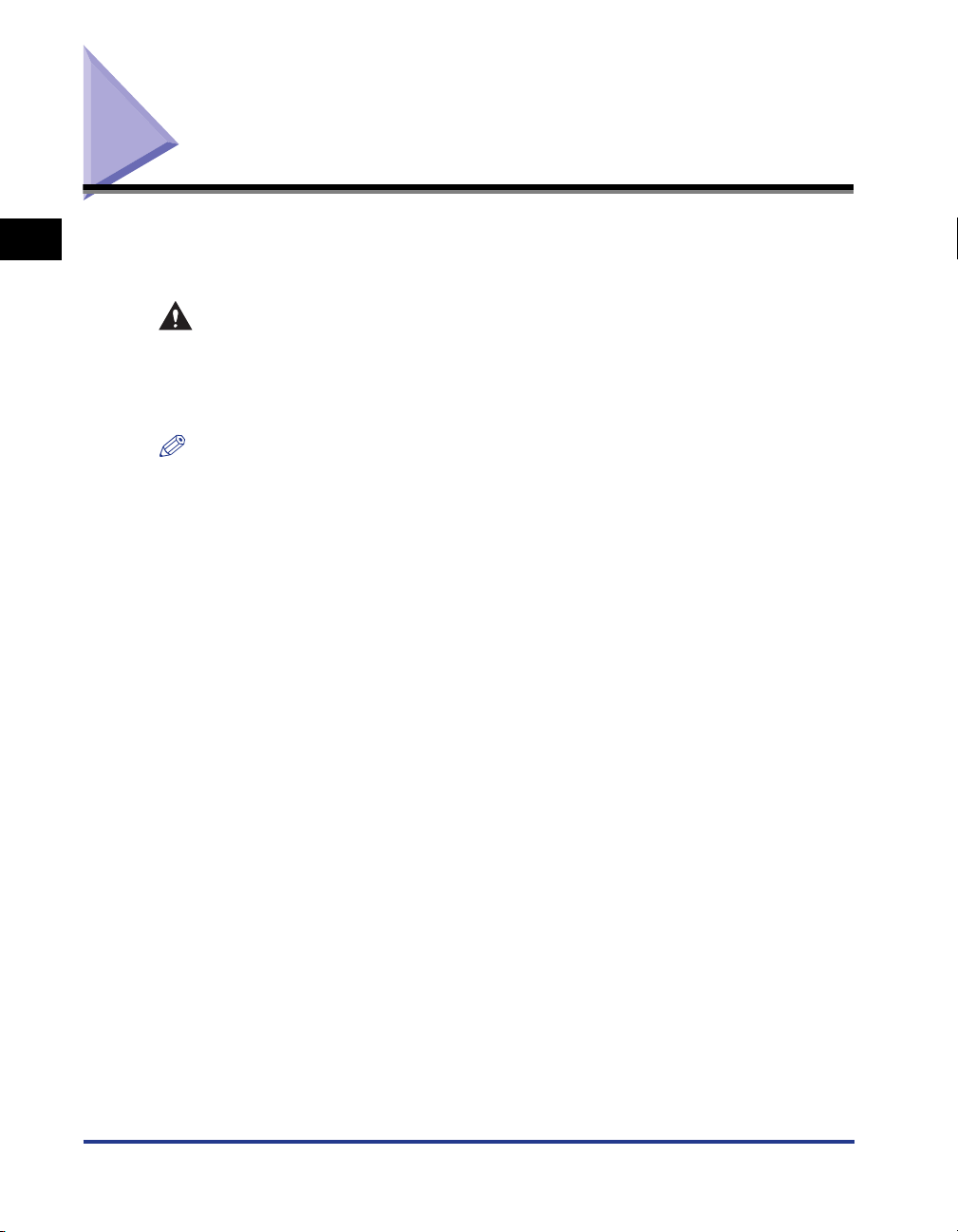
Componentnamen en functies
1
Voordat u deze printer in gebruik neemt
Dit deel van de handleiding geeft een beschrijving van de naam en functie van elke
component van de printer zodat u de printer goed kunt gebruiken en het volledig
rendement kunt halen uit de mogelijkheden van de printer.
LET OP
Zet deze printer niet op een plaats waar de wand of een voorwerp de
ventilatie-openingen van de printer afdekt. Als de ventilatie-opening worden
afgedekt zullen de componenten in de printer te heet worden en dat kan brand
veroorzaken.
OPMERKING
Neem contact op met de winkel waar u uw LBP2900 hebt gekocht als één van de
onderdelen kapot is.
1-4
Componentnamen en functies
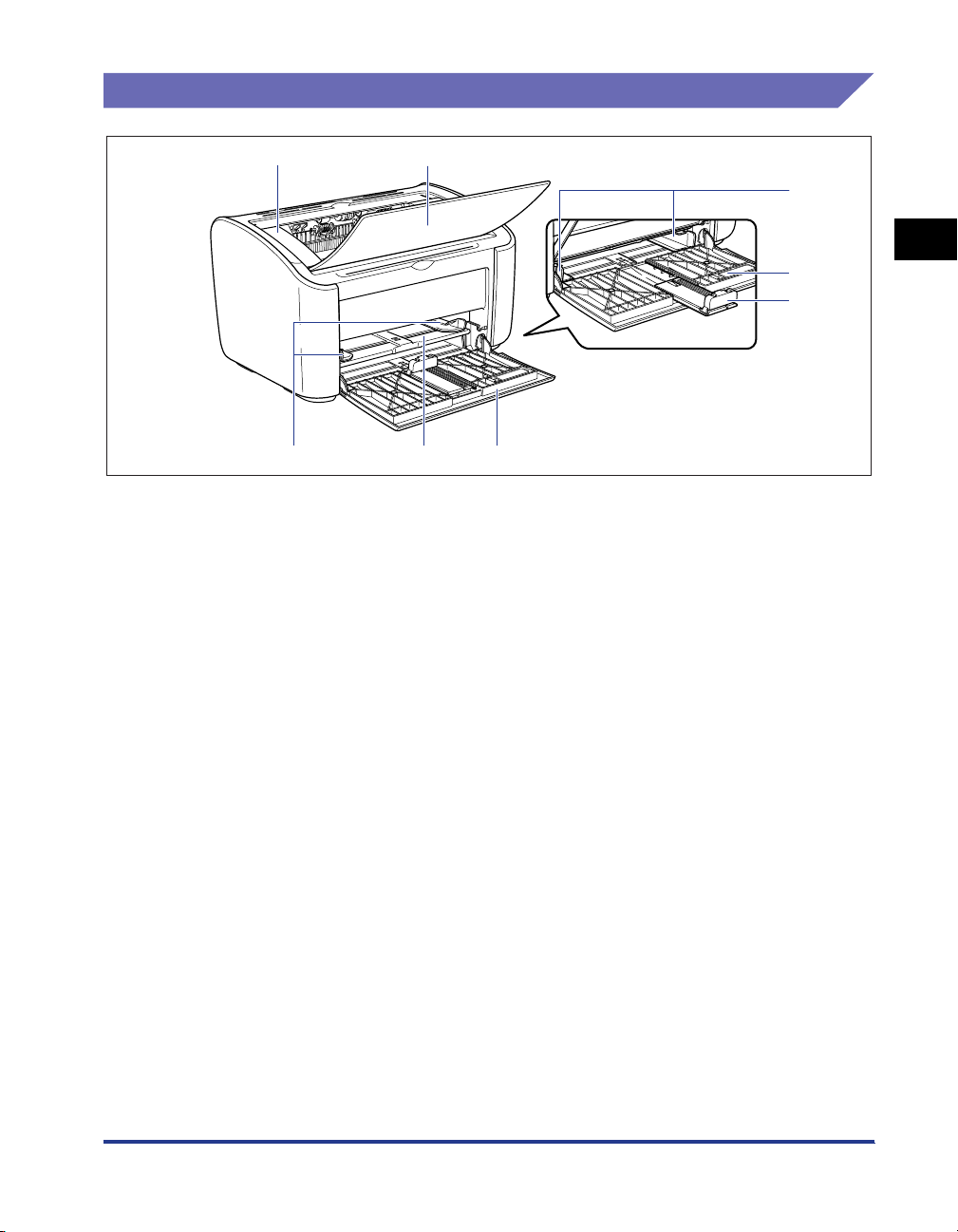
Vooraanzicht
a
cf
aaaaBovenblad
Deze klep moet worden verwijderd als u de
tonercartridge wilt vervangen, of als u
papierstoringen wilt verhelpen.
(Zie pag. 5-3, pag. 6-6)
bbbbUitvoerlade
Helpt bij het vergaren van het geprinte papier.
ccccPapiergeleiders
U kunt deze afstellen op de breedte van het papier
waardoor het papier recht wordt ingevoerd.
ddddKleine papiergeleider
Wanneer u papier met een aangepast, klein formaat
in de printer legt, bevestigt u deze aan de achterste
papiergeleider.
b
g
c
d
e
eeeeAchterste papiergeleider
Pas deze aan aan het papier dat u hebt ingelegd,
zodat de achterste rand van het papier recht blijft.
ffffMultifunctionele lade
De maximale capaciteit van deze opvangbak is
ongeveer 150 vel normaal papier (64 g/m2).
(Zie pag. 2-9)
ggggLade voor handmatige invoer
U gebruikt deze papier bron wanneer u print op
papier dat u met de hand vel voor vel invoert.
(Zie pag. 2-9)
1
Voordat u deze printer in gebruik neemt
Componentnamen en functies
1-5

Achteraanzicht
a
1
aaaaVentilatie-opening
Dit zijn de ventilatie-openingen voor de koeling van
Voordat u deze printer in gebruik neemt
de interne onderdelen van de printer. U mag de
ventilatie-openingen niet blokkeren of versperren.
bbbbAan/uit-schakelaar
Met deze schakelaar zet u de printer Aan en Uit.
(Zie pag. 1-15)
ccccNetstroomaansluiting
Steek het meegeleverde netsnoer in dit stopcontact.
(Zie pag. 1-9)
b
f
c
d
e
ddddBeoordelingslabel
Hier vindt u ook de classificatie van de elektrische
stroom en het gemiddelde stroomverbruik.
eeeeUSB-aansluiting
U steekt de USB-kabel in deze aansluiting. Deze
wordt gebruikt om de printer aan te sluiten op de
USB-poort van een computer, enz.
(Zie pag. 1-13)
ffffUSB-deksel
Open dit klepje wanneer u de USB-kabel aansluit of
losneemt.
1-6
Componentnamen en functies

Binnenin de printer
b
a
1
aaaaTonercartridgegeleider
Wanneer u de tonercartridge plaatst, let er dan op
dat de u uitstekende punten aan de randen van de
cartridge tegenover deze geleider houdt wanneer u
de cartridge naar binnen duwt.
(Zie pag. 5-6)
bbbbOverdrachtsrol
Dit is een zeer belangrijk onderdeel van de printer
dat tijdens het printen toner overdraagt op het
papier.
Voordat u deze printer in gebruik neemt
Componentnamen en functies
1-7
